Windows를 사용하면서 영상이나 게임중에 지연이나 끊김이 발생한다면 원인을 파악하기 위해선 DPC를 확인해야합니다.
DPC(Deferred Procedure Calls)는 지연처리호출이라는 의미로 컴퓨터에 문제가 있는 장치 드라이버가 있는 경우 DPC를 확인해보면 문제 있는 해당 장치 드라이버는 늘어난 레이턴시만큼 실시간 오디오 싱크나 비디오 스트림에 지연이 발생하는 현상을 캐치 해낼수있습니다.
이번에 소개하는 프로그램은 DPC를 캐치하는 프로그램으로 유명한 DPCMoon 입니다.
www.resplendence.com/latencymon
Resplendence Software - LatencyMon: suitability checker for real-time audio and other tasks
LatencyMon Latest version: LatencyMon v 7.00 LatencyMon checks if a system running Windows is suitable for processing real-time audio and other tasks. LatencyMon analyzes the possible causes of buffer underruns by measuring kernel timer latencies and re
www.resplendence.com
[2021-03-29 일자 기준 최신 버전은 7.0.0 build 700.31110]

사용방법

녹색으로 된 ▶모양을눌러주면 측정을 시작합니다.

표시되는 항목들은

밑의 측정중 문제있는 드라이버를 결과를 보고 해설해주고
밑의 박스에서 주황색의 드라이버파일들이 문제의 원인입니다.
Highest execution(ms)의 값이 0.5 이상이면 잠재적으로 문제가 있을수 있는 장치로 보시면 됩니다.
해당값이 높은 드라이버를 구글링해서 하나하나 해결해 나가는 겁니다.

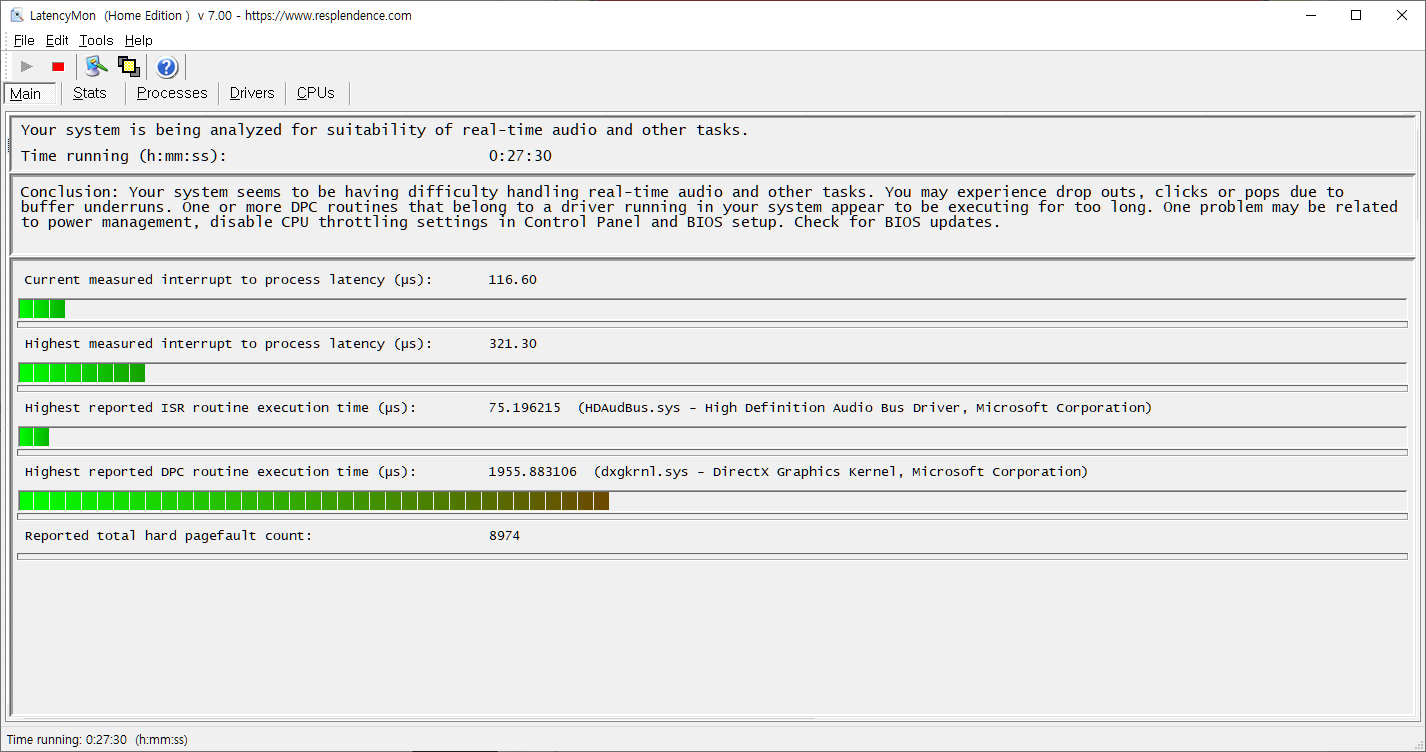
위 이미지 처럼 나올경우 문제가 거의 없는 상태로 볼수 있습니다. 대략 30분정도 실행시키면서 유튭강의 영상을 봤는데 LatencyMon의 경우에도 순간적으로 값이 튀는 경우가 있을수 있고 보고서 결론은 봐도 별 문제는 없는 상태입니다.
대부분 문제가 AUDIO, WIFI, 커널등이 있는데 특히 오디오 관련 작업을 하시는 분에게는 민감한 문제 일수도 있습니다.
제가 해본 방법으로는
HDAUDIO 관련 드라이버 : 장치 관리자 ➡ 사운드, 비이오 및 게임 컨트롤러 ➡리얼텍HDAudio ➡속성 ➡ 드라이버 ➡ 드라이버 업데이트 ➡ 내컴퓨터에서드라이버찾아보기 ➡ 컴퓨터의 사용 가능한 드라이버 목록에서 직접 선택 ➡Realtek High Definition Audio
다른 오류로 윈도우10 파일 오류로 인한 지연도 혹시 몰라서
밑에 대로 해봤고
윈도우10 시스템 파일 손상 되었을 때 해결 방법
윈도우10을 이용하다가 뭔가 이전보다 느리거나 실행이 안되는 경우 따로 설치 할 필요 없이 윈도우 내장 프로그램인 SFC(System File Checker)를 이용해 시스템 파일의 오류 및 손상 누락등을 찾아서
fpkm.tistory.com
네트워크 관련드라이버는 다 삭제하고 최신 버전으로 설치했습니다.
모쪼록 윈도우를 사용하면서 도움이 되셨으면 좋겠습니다.
'windows > 유틸리티' 카테고리의 다른 글
| LosslessCut - 무손실 동영상 자르기 프로그램 (0) | 2021.04.09 |
|---|---|
| Quick CPU - CPU 전력 관리 (0) | 2021.04.08 |
| 크리스탈 인포 다운로드 및 사용방법 (2) | 2021.03.16 |
| 윈도우 시작 프로그램 관리 도구 끝판왕 - Autorun Organizer 5.10 (2) | 2021.03.06 |
| 키보드 보안 프로그램 제거 툴 구라제거기 v5.02 (0) | 2021.03.06 |

